
ガジェレポ!@gadgerepoです。こんにちわ。
中華製の激安液晶タブレット「Parblo Coast 16」を購入し、お絵かきに覚醒した筆者。
前回に引き続き、液タブ「Parblo Coast 16」とペイントソフト「CLIP STUDIO PAINT PRO」の組み合わせによる、筆者流 “お絵かきの工程” をレポします。
テンション高まる!塗り絵タイム
前回の工程は、下書きから主線(アウトライン)まででした。
今回は、俄然テンションが高まり脳汁が噴き出す「塗り絵」のお時間です。
まずは肌の色塗りから。
アウトラインを置いたレイヤーから肌色に塗る部分を「自動選択ツール」で抽出し、ベースとなる肌色で塗りつぶします。

次に「肌色の最も濃い色」「中間色」「明るい色」でそれぞれレイヤー分けし、色を置いていきます。

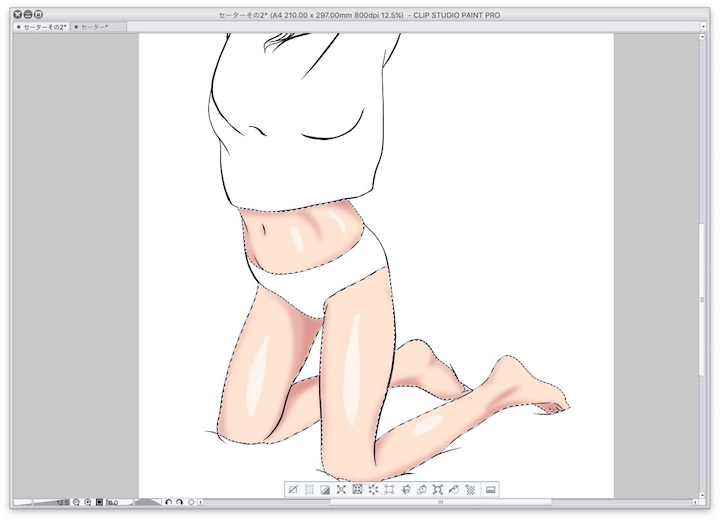
そして、各レイヤーごとに「フィルター」→「ガウスぼかし」を程よく適用します。

続いては顔部分。
瞳・唇に、それぞれ濃淡とハイライトを置いてそれっぽい感じに……


さらに髪の毛へと続きます。
やはり「ベース色」「濃い部分」「ハイライト」とレイヤー分けして塗り塗り。
筆者は好みで、Gペンで色を置いて「柔らかめ」の消しゴムツールで修正。ガウスぼかしは無し。



衣類関係は一番最後。
シワや濃淡、縫い目などの細かいところを仕上げます。

最終的に見直して部分修正を繰り返し、完成となります。
塗りでおよそ2時間くらいかかっていますね。

アウトライン・塗りともに使用するのはペンツールの「Gペン」がメイン。
ところどころに筆ツールの「水彩」→「不透明水彩」を使う程度です。もっといろいろ使いこなしたい……
「筆圧検知レベル」はこんな感じ。

このあたりは、未だにどれが自分に合っているのか手探り状態です。
陰影の付け方など、上手な方のイラストを参考にしてどんどん取り入れていきたいですね。
以上、現状での筆者の “お絵かき工程” でした。
まとめ
「液タブ」と「クリスタ」の組み合わせはやっぱり描きやすい!